
V naslednjem članku si bomo ogledali kako lahko v določenem trenutku vidimo geslo omrežij WiFi, na katera se povežemo. Ko se uporabniki prvič povežejo z brezžičnim omrežjem, bo geslo shranjeno v našem računalniku Ubuntu. Iz tega razloga ni treba znova vpisovati gesla vsakič, ko se ponovno povežemo z istim omrežjem Wi-Fi.
Sčasoma in ko želimo v isto omrežje Wi-Fi dodati novo napravo, se morda ne bomo več spomnili potrebnega gesla. Če se znajdete v tej situaciji, uporabniki Ubuntuja (in drugimi sistemi Gnu / Linux) bomo lahko od terminala pridobiti gesla omrežij Wi-Fi, na katera smo se prej povezali. Lahko tudi glej iz grafičnega okolja in na preprost način geslo teh omrežij, na katera se na neki točki povežemo.
Poiščite geslo omrežij Wi-Fi, s katerimi ste se povezali z Ubuntujem
Kot sem rekel, v Ubuntuju lahko najdemo geslo omrežij wifi, shranjenih iz ukazne vrstice ali iz grafičnega okolja. Naslednji koraki, ki sem jih preizkusil na namizju Ubuntu 20.04 LTS (GNOME)Vendar so ti koraki verjetno enaki v drugih distribucijah.
S terminala
V Ubuntuju in njegovih različicah konfiguracijske datoteke brezžičnega omrežja so shranjene v imeniku / etc /NetworkManager/ sistemske povezave /. Če odpremo terminal (Ctrl + Alt + T), si bomo lahko ogledali konfiguracijske datoteke omrežij Wi-Fi, na katera se povežemo iz našega računalnika:
ls /etc/NetworkManager/system-connections/
Kot lahko vidite iz zgornjega posnetka zaslona, imam v svojem sistemu Ubuntu 2 dve datoteki za konfiguracijo omrežja. V teh datotekah bomo našli različne podrobnosti o vsakem omrežju kot so wifi id, SSID, način preverjanja pristnosti, geslo za wifi itd. Če si želimo ogledati vsako od teh datotek, bomo morali preprosto uporabiti ukaz mačka ali kakšen urejevalnik besedil, da si ogledate geslo omrežja, ki nas zanima.
V tem primeru bom videl podrobnosti o wifi omrežju "dlink.nmconnection”Z uporabo ukaza v terminalu (Ctrl + Alt + T):
sudo cat /etc/NetworkManager/system-connections/dlink.nmconnection
Na zaslonu pojavile se bodo različne vrednosti, med njimi bomo našli prostitutka, ki je geslo določenega wifi omrežja. Za tiste, ki se sprašujejo, kaj je to, PSK (vnaprej deljeni ključ) je način preverjanja pristnosti odjemalca. Za generiranje šifrirnih ključev uporablja niz 64 šestnajstiških številk ali kot geslo od 8 do 63 znakov ASCII.
Drug način za preverjanje gesel je uporaba ukaza grep. Tako lahko najdemo geslo shranjenih omrežij Wi-Fi, kot je prikazano v nadaljevanju:
sudo grep psk= /etc/NetworkManager/system-connections/*
Ta ukaz bo prikazal geslo za vsa shranjena brezžična omrežja.
Drug način za pridobitev gesel bo uporaba različica prejšnjega ukaza Kako je
sudo grep -r '^psk=' /etc/NetworkManager/system-connections/
Če ne želimo videti imen SSID omrežij Wi-Fi in vidite samo gesla, prejšnjemu ukazu morate dodati -h možnost:
sudo grep -hr '^psk=' /etc/NetworkManager/system-connections/
Uporabite -h možnost težava je lahko, če imamo shranjenih več kot eno omrežje. Pri uporabi te možnosti ne bomo vedeli, iz katerega omrežja je posamezno gesloker SSID ni prikazan.
Iz upravitelja omrežja (GUI)
Če želite glejte samo geslo omrežij Wi-Fi, s katerimi ste se prej povezali in če raje uporabljate grafično okolje, namesto da uporabljate terminal, boste morali samo klikniti na ikona omrežja ki se nahaja na zgornji plošči namizja. Tam se prikaže spustni meni. Če bomo kliknite možnost wifi, se prikaže drug meni. Tu bomo našli možnost 'Nastavitev Wi-Fi', na katero bomo morali klikniti.
V oknu, ki se odpre, bomo videli seznam trenutno razpoložljivih omrežij. Tam lahko kliknite ikono "Nastavitve" da bomo videli poleg omrežij Wi-Fi, na katera bi se kdaj povezali.
Zdaj se odpre okno za konfiguracijo izbranega omrežja Wi-Fi. V zavihek 'Varnost', bomo videli geslo z zvezdicami. Če želite razkriti geslo, morate le še klikniti na potrditveno polje 'Pokaži geslo".
Ta dva načina sta enostavna za preverjanje gesel omrežij Wi-Fi, na katera se povezujemo. Kaj je več v programu Kali Linux lahko najdemo veliko orodij za obnovitev gesel. Nobenega razloga ni za namestitev Kali Linuxa, samo moramo namestite razpoložljiva orodja v našem sistemu Ubuntu in uporabite orodja za obnovitev gesel.
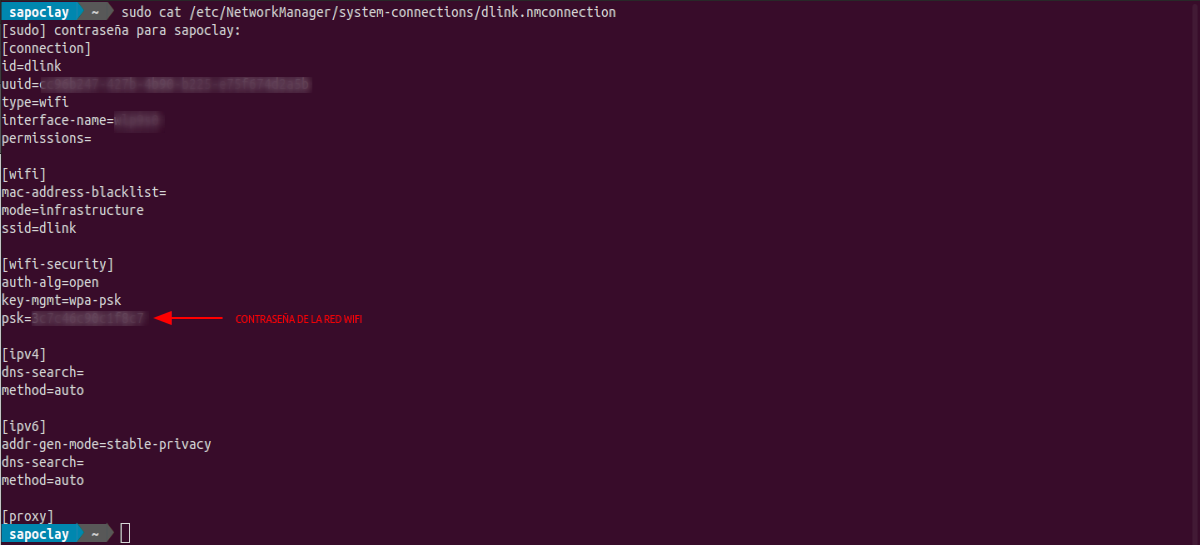


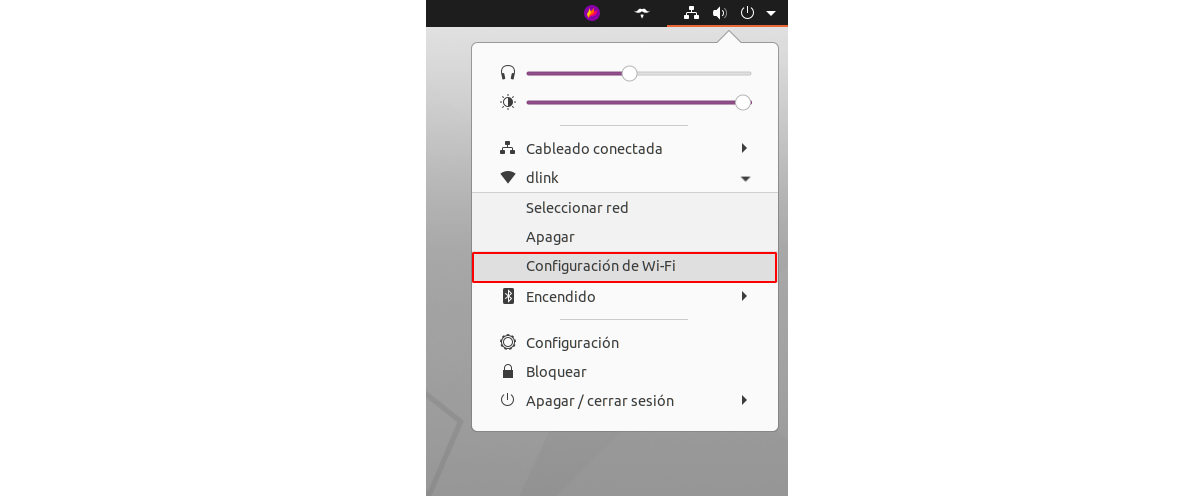
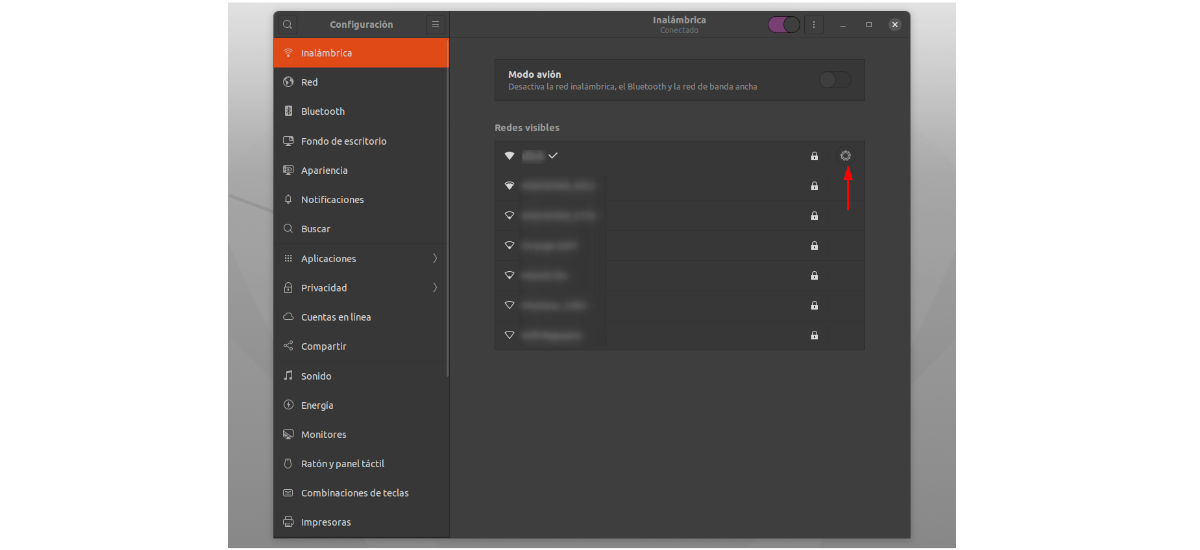

Najlepša hvala, bilo je zelo koristno in dobro razloženo.